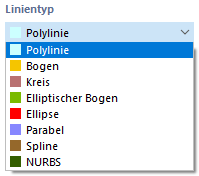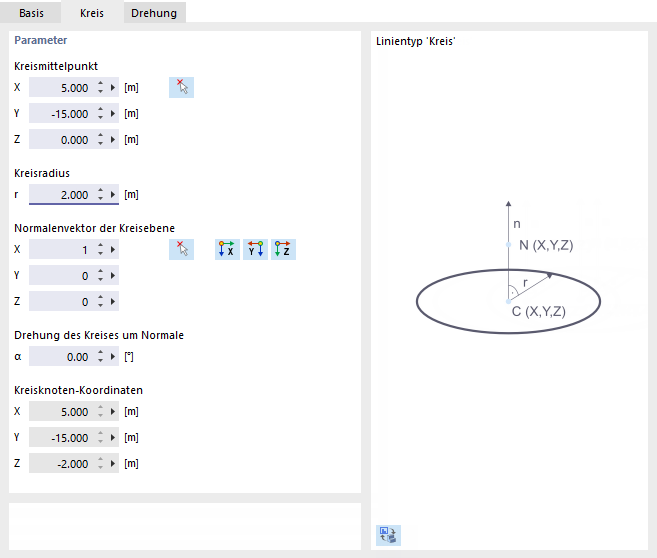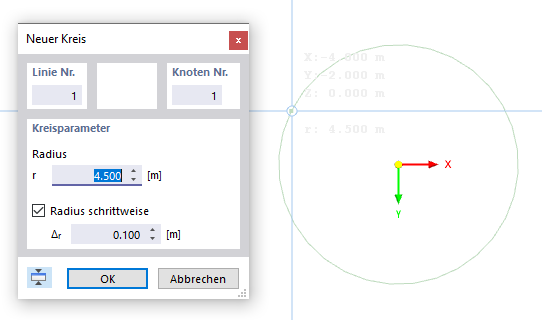Die Geometrie der Modellobjekte wird über Linien festgelegt. Sie bilden die Grundlage für Flächen, Stäbe und Volumen. Bei der grafischen Eingabe von Stäben oder Flächen werden die Linien automatisch erzeugt.
Jede Linie ist durch einen Anfangs- und einen Endknoten definiert. Für die Beschreibung komplexer Linienarten sind Zwischenknoten erforderlich.
Die Liniennummer wird automatisch vergeben, kann jedoch geändert werden. Bei der Nummerierung spielt die Reihenfolge keine Rolle. Sie muss auch nicht fortlaufend sein; Lücken in der Nummerierung sind zulässig.
Basis
Das Register Basis verwaltet die wichtigsten Linienparameter.
Linientyp
In der Liste stehen verschiedene Linientypen zur Auswahl.
Einzellinie / Polylinie
Der Dialog 'Neue Linie', der beim Aufruf über das Pulldownmenü erscheint, ist im Bild Neue Linie dargestellt. Das Bild oben zeigt den Eingabedialog zur grafischen Eingabe, die über die Schaltfläche
![]() gestartet wird.
gestartet wird.
Eine Einzellinie ist durch einen Anfangsknoten und einen Endknoten definiert. Sie stellt die direkte Verbindung zwischen den beiden Knoten dar.
Bei einer Polylinie handelt es sich um einen Polygonzug aus mehreren geradlinigen Abschnitten. Im Dialog (siehe Bild Neue Linie) werden daher neben den Nummern des Anfangs- und Endknotens auch die der Zwischenknoten angegeben. Der Einfachheit halber werden Einzellinien ebenfalls als Polylinien verwaltet.
Bei der grafischen Eingabe können Sie bestehende Knoten, Rasterpunkte oder Fangobjekte als Definitionsknoten auswählen. Sie können die Knoten aber auch frei in der Arbeitsebene setzen.
Bogen
Ein Bogen wird durch drei Knoten definiert. Im Register 'Bogen' können Sie den Anfangsknoten P1, den Endknoten P2 sowie den Kontrollpunkt P3 eintragen, grafisch auswählen oder neu anlegen. Die Grafik veranschaulicht die Reihenfolge der Knoten.
Aus den drei Knoten ermittelt RFEM die 'Bogenparameter': Stich h, Radius r, Öffnungswinkel α und Bogenmittelpunkt. Wenn Sie einen Parameter ändern, werden die Knotenkoordinaten entsprechend angepasst. Beim Ändern des Öffnungswinkels können Sie anhand der Liste festlegen, welcher der drei Definitionsknoten verschoben werden soll.
Wenn Sie den Bogen über die Schaltfläche
![]() grafisch definieren, können Sie die Knoten direkt im Arbeitsfenster auswählen oder neu setzen.
grafisch definieren, können Sie die Knoten direkt im Arbeitsfenster auswählen oder neu setzen.
Kreis
Ein Kreis wird durch seinen Mittelpunkt und den Radius definiert. Im Register 'Kreis' können Sie die Koordinaten des Kreismittelpunkts eintragen oder grafisch festlegen sowie den Kreisradius angeben. Der Normalenvektor steuert, in welcher Ebene der Kreis generiert wird. Über die Schaltflächen können Sie diesen Vektor auswählen, um eine geneigte Ebene vorzugeben, oder eine der globalen Achsen festlegen. Die Drehung des Kreises um die Normale legt den Kontrollpunkt auf der Kreislinie fest. Dessen Koordinaten werden in den letzten drei Feldern angegeben.
Wenn Sie den Kreis über die Schaltfläche
![]() grafisch definieren, können Sie den Mittelpunkt und Radius im Arbeitsfenster durch Anklicken der entsprechenden Punkte festlegen.
grafisch definieren, können Sie den Mittelpunkt und Radius im Arbeitsfenster durch Anklicken der entsprechenden Punkte festlegen.
Elliptischer Bogen
Mit diesem Linientyp kann eine Kegelschnittkurve erzeugt werden. Legen Sie hierzu im Dialogregister 'Elliptischer Bogen' die drei Kontrollpunkte der Ellipse und den Bogenwinkel fest (vgl. Bild Parameter eines Bogens).
Ellipse
Zur Definition einer Ellipse sind drei Knoten erforderlich. Im Register 'Ellipse' können Sie die beiden Knoten P1 und P2 eintragen, grafisch auswählen oder neu definieren, um die Hauptachse der Ellipse festzulegen. Der Kontrollpunkt P3 beschreibt die Länge der Nebenachse.
Parabel
Mit diesem Linientyp kann eine Kegelschnittkurve erzeugt werden. Legen Sie hierzu im Dialogregister 'Parabel' die zwei Endknoten der Parabel und den Kontrollpunkt fest. Aus diesen Angaben ermittelt RFEM die Parabelparameter und den Brennpunkt.
Spline
Mit Splines lassen sich beliebige Kurven modellieren. Wählen Sie hierzu über die Schaltfläche
![]() im Abschnitt 'Knoten Nr.' die Bestimmungsknoten der gekrümmten Linie nacheinander aus.
im Abschnitt 'Knoten Nr.' die Bestimmungsknoten der gekrümmten Linie nacheinander aus.
Wenn Sie den Spline über die Schaltfläche
![]() grafisch definieren, können Sie die Knoten im Arbeitsfenster durch Anklicken festlegen oder neu definieren.
grafisch definieren, können Sie die Knoten im Arbeitsfenster durch Anklicken festlegen oder neu definieren.
NURBS
NURBS (non-uniform rational B-Splines) werden für die Modellierung von Freiformflächen benötigt. Es handelt sich dabei um Splines, deren Kontrollpunkte nicht auf der Kurve selbst liegen. Sie können NURBS grafisch definieren, indem Sie die Kontrollpunkte nacheinander per Mausklick festlegen.
Drehung
Das Register Drehung bietet verschiedene Möglichkeiten, die Linie zu rotieren. Bei der Option 'Winkel' ist der Winkel β anzugeben, um den die lokale Linienachse x gedreht werden soll. Ein positiver Wert bewirkt eine Drehung im Uhrzeigersinn längs der positiven x-Achse.
Das Linienachsensystem kann auch auf einen 'Hilfsknoten' ausgerichtet werden. Sie können diesen Knoten grafisch auswählen oder neu anlegen. Geben Sie dann noch die Bezugsebene x-y oder x-z an.
Die Option 'Innen' eignet sich, um gebogene oder mehrteilige Linien auf das Zentrum auszurichten.
Die Drehung einer Linie kann die Eingabe von Linienlasten erleichtern, die in die lokale Linienrichtung y oder z wirken. Die Liniendrehung wirkt sich nicht auf Flächen oder Stäbe aus, da diese ein eigenes Koordinatensystem verwenden.
Stab
Jeder Linie kann eine Stabeigenschaft zugewiesen werden (siehe Kapitel Stäbe).
Knoten auf Linie
Mit diesem Knotentyp können Knoten auf der Linie gesetzt werden, ohne die Linie zu teilen (siehe Bild Knoten auf Linie definieren ).
Lager
Jeder Linie kann ein Linienlager zugewiesen werden (siehe Kapitel Linienlager).
Netzverdichtung
Die Linie kann durch eine Netzverdichtung in geeigneter Weise diskretisiert werden (siehe Kapitel Liniennetzverdichtungen).
Schweißverbindungen
Wenn an der Linie mehrere Flächen biegesteif über Schweißnähte angeschlossen sind, kann die Art der Verbindung näher beschrieben werden (siehe Kapitel Linienschweißverbindungen).
Schnittlinien-Einstellungen
Das Kontrollfeld ist zugänglich, wenn Membranflächen für das Add-On "Schnittmuster" (in Vorbereitung) erzeugt werden. Damit lassen sich die Vorgaben für Schnittlinien von Membranzuschnitten treffen.